Červené oči mohou být častým problémem při portrétních fotografiích, zejména pokud byl obrázek pořízen s bleskem. Díky moderní technologii fotoaparátů a obrázkovým úpravám jsou však tyto situace již méně běžné. Pokud se vám přesto podaří narazit na fotografii s červenými očima, není důvod k panice! Lightroom Classic CC nabízí snadno použitelný nástroj, s jehož pomocí můžete červené oči rychle a efektivně odstranit. V následujícím návodu se dozvíte, jak tento nástroj používat krok za krokem.
Nejdůležitější poznatky
- Červené oči vznikají často použitím blesku.
- Lightroom Classic CC nabízí speciální nástroj pro odstranění červených očí.
- Je důležité vybrat celé oko pro dosažení přirozeného výsledku.
- Velikost zornice a intenzita ztmavení lze flexibilně upravovat.
Postupný návod k odstranění červených očí
Pro odstranění červených očí ze své fotografie postupujte podle těchto jednoduchých kroků:
Krok 1: Vyberte obrázek
Otevřete Lightroom Classic CC a načtěte požadovaný obrázek s červenými očima. Ujistěte se, že jste v zobrazení Úpravy, abyste mohli přistoupit k nástrojům. Jakmile je váš obrázek načten, můžete otevřít sekci nástroje pro odstraňování červených očí.

Krok 2: Aktivujte nástroj pro odstranění červených očí
Klikněte na nástroj odstranění červených očí v pravém panelu nástrojů. Existují dvě možnosti: „Normální červené oči“ a „Oči u domácích zvířat“. Vyberte příslušnou možnost v závislosti na motivu vaší fotografie.
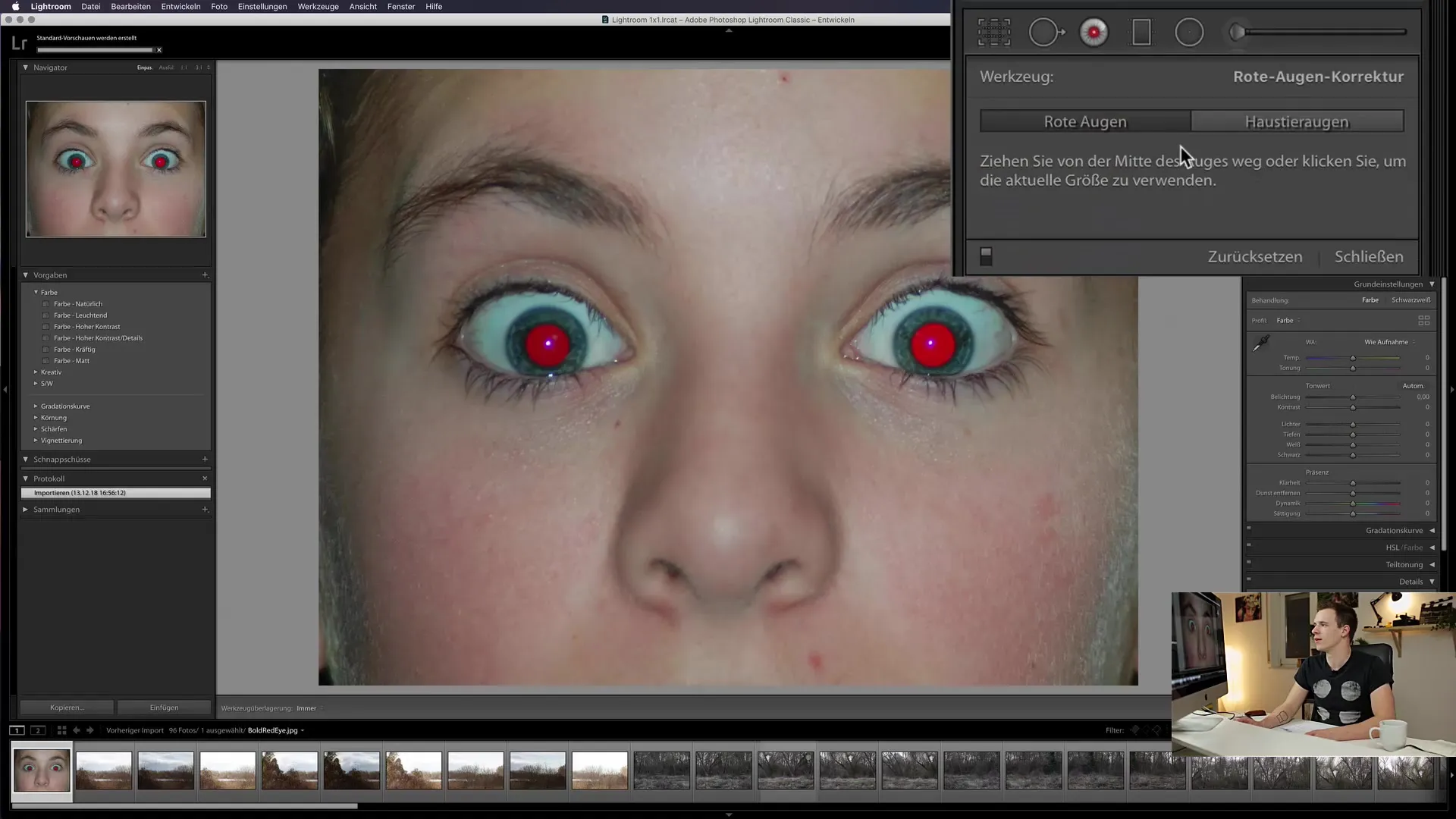
Krok 3: Vyberte oblast pro červené oko
Nyní můžete kolem červeného oka nakreslit kruh. Ujistěte se, že vyberete celé oko a nejen červenou oblast. Tím zajistíte rovnoměrnou a přirozenou úpravu.
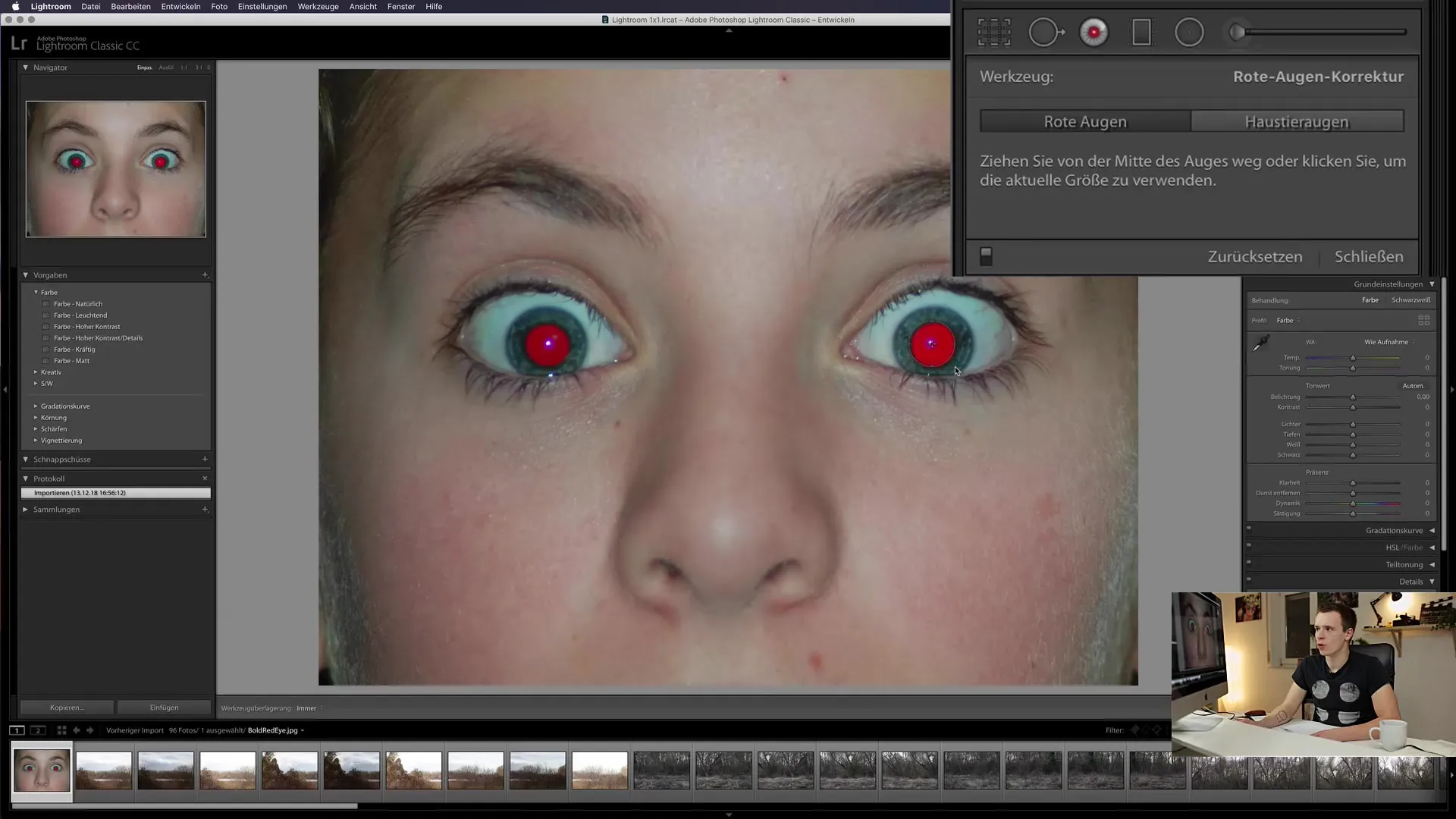
Krok 4: Provádění úprav
Po vybrání oka si všimnete, že červený efekt zmizí, někdy však může vypadat ne příliš přirozeně, protože oko může být zčernané. Můžete upravit velikost zornice tak, aby se vyhnula nežádoucím okrajům.
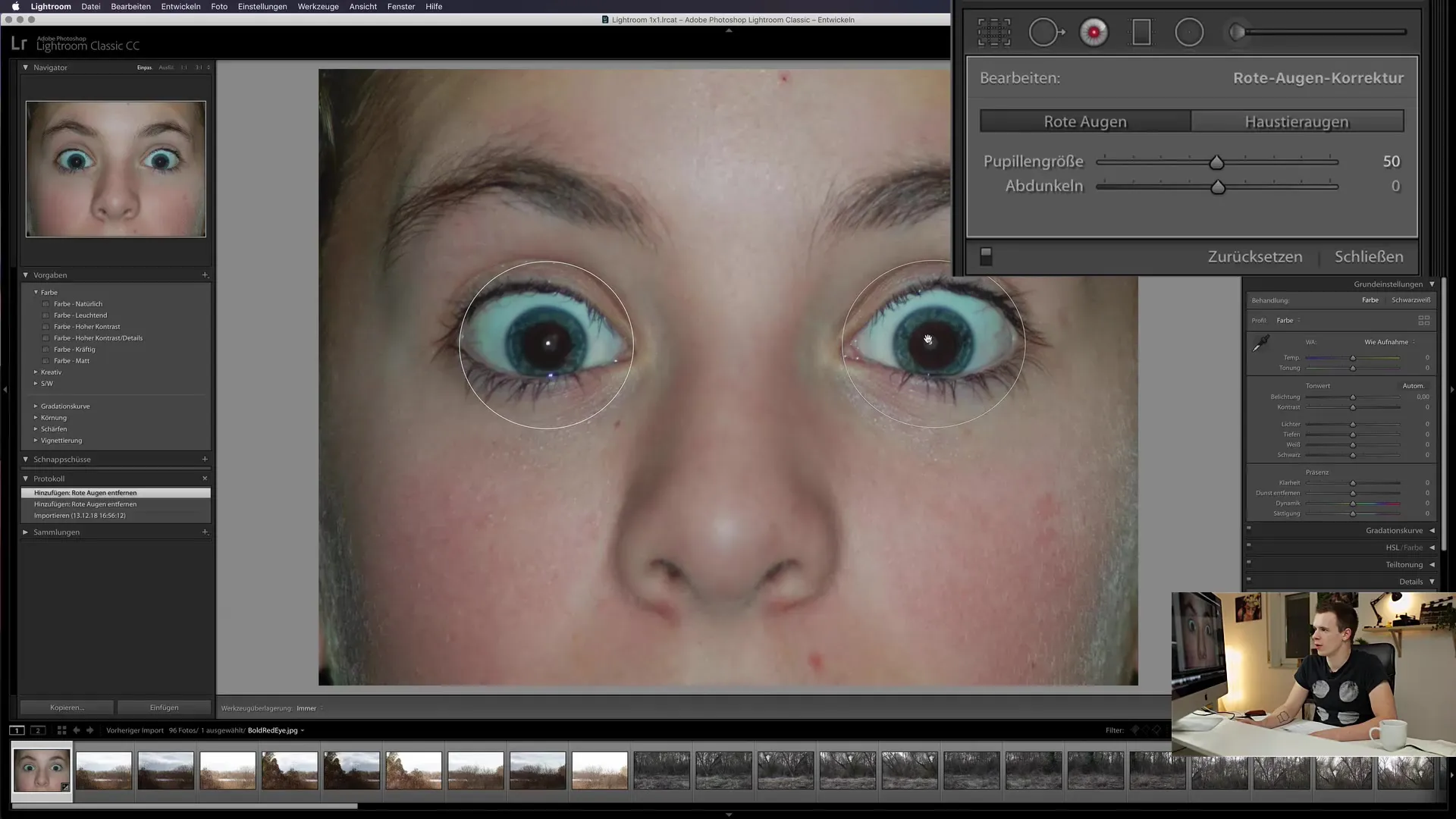
Krok 5: Nastavení intenzity ztmavení
Následně si můžete nastavit intenzitu ztmavení. Hrajte si s posuvníkem, abyste viděli, jak moc se oko ztmavuje. Přílišná úprava může způsobit, že výsledek bude nepřirozený.
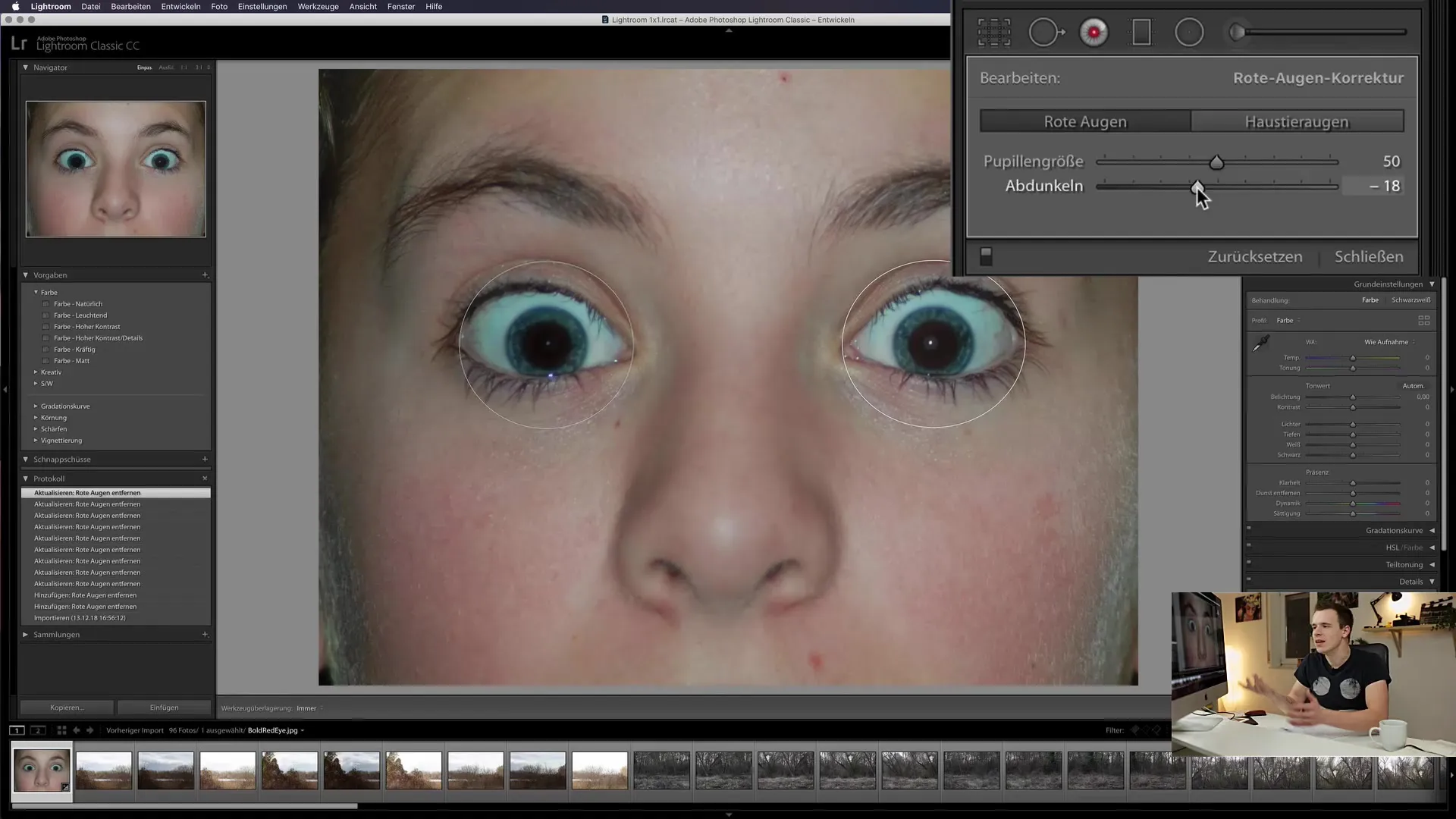
Krok 6: Opakování postupu pro druhé oko
Pokud má váš obrázek dvě oči s červenými očima, opakujte proces pro druhé oko. Ujistěte se, že nastavení jsou konzistentní, aby byl dosažen harmonický vzhled.

Krok 7: Uložení změn
Po provedení všech úprav nezapomeňte uložit vaše změny. Můžete exportovat upravený obrázek pro další zpracování nebo sdílení v běžném postupu.

Shrnutí
Odstranění červených očí v Lightroom Classic CC je jednoduchý a efektivní proces. S vhodnými nástroji a nastaveními můžete rychle odstranit červené oči a zlepšit své portrétní fotografie. Vždy je však dobré se vyvarovat příčin (např. použití blesku), abyste v budoucnu zabránili vzniku červených očí.


